pr2019怎么添加字幕
Pr作为处理视频的软件,具有简单方便的视频剪辑功能,我们经常需要在自己的视频上进行字幕的添加,首先我们要新建一个字幕并将其制作完成,然后将其拖至视频中。接下来小编来详细的为你们介绍一下在视频中添加字幕的方法。
具体如下:
1. 第一步,在电脑屏幕中双击打开Pr软件,点击软件首页中的点击工具栏中的字幕。

2.第二步,点击字幕弹框下的新建字幕。
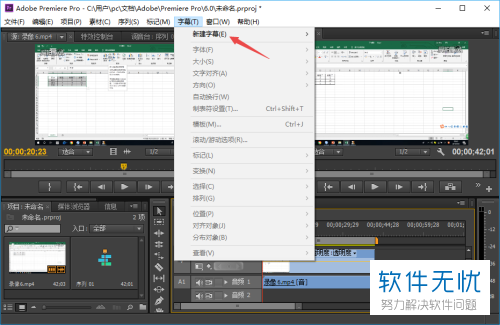
3. 第三步,点击新建字幕栏中的新建默认字幕。
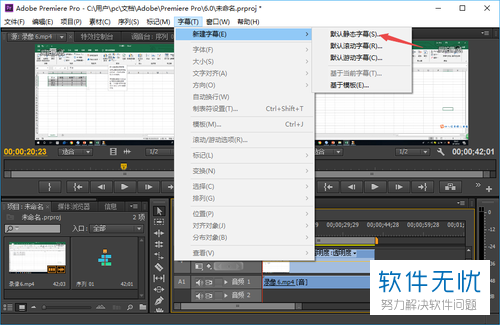
4. 第四步,在弹出的框中点击确定。
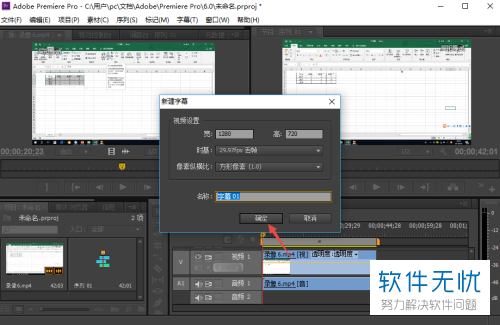
5.第五步,选择一个字幕样式并点击,在左边就会弹出一个字幕文本框,点击,然后在如图所示的区域中输入自己想要的内容,完成后点击关闭按钮即可。
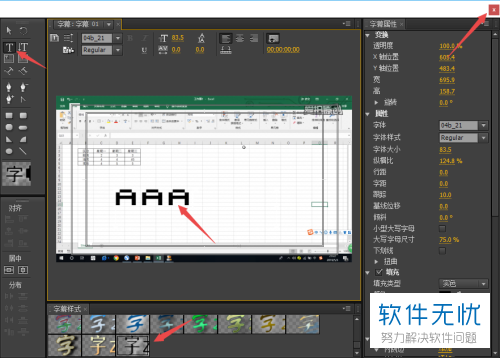
6. 第六步,在弹出的页面中可以看到自己刚刚新建的字幕,如下图所示,然后将字幕直接拖到视频中自己想要的位置就可以啦。
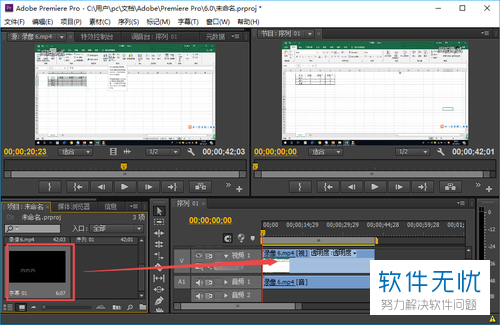
7. 上述操作结束后我们就可以看到视频中就会出现自己想要添加的字幕了。
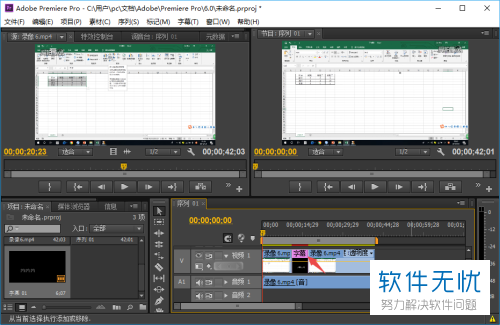
以上就是小编为你们介绍的在Pr软件上在视频中添加字幕的方法。
分享:
相关推荐
- 【其他】 百度影音字幕文件怎么用?百度影音添加字幕方法图解 10-02
- 【其他】 百度影音为某个影片手动载入/添加字幕(全程图解) 10-07
- 【PPS】 爱奇艺pps影音怎么添加字幕?爱奇艺pps影音字幕使用教程 10-12
- 【PPS】 爱奇艺PPS影音添加字幕为搞笑达人提供新玩法 10-09
- 【视频】 使用狸窝全能视频转换器给视频添加字幕教程 12-22
- 【视频】 视频后期处理爱剪辑如何给视频添加字幕 03-07
- 【其他】 edius怎么添加字幕 06-08
- 【其他】 百度影音怎么添加字幕 06-14
- 【其他】 怎么给iMovie添加字幕 07-14
- 【其他】 爱剪辑怎样添加字幕? 01-24
本周热门
-
iphone序列号查询官方入口在哪里 2024/04/11
-
b站在线观看人数在哪里 2024/04/17
-
番茄小说网页版入口免费阅读 2024/04/11
-
小鸡宝宝考考你今天的答案是什么 2024/04/23
-
抖音巨量百应登录入口在哪里? 2024/04/11
-
微信表情是什么意思 2020/10/12
-
蚂蚁庄园今日答案 2024/04/23
-
微信文件传输助手网页版网址 2024/04/19
本月热门
-
iphone序列号查询官方入口在哪里 2024/04/11
-
小鸡宝宝考考你今天的答案是什么 2024/04/23
-
番茄小说网页版入口免费阅读 2024/04/11
-
b站在线观看人数在哪里 2024/04/17
-
蚂蚁庄园今日答案 2024/04/23
-
微信表情是什么意思 2020/10/12
-
抖音巨量百应登录入口在哪里? 2024/04/11
-
输入手机号一键查询快递入口网址大全 2024/04/11
-
微信文件传输助手网页版网址 2024/04/19
-
快影怎么剪辑视频 2024/04/18











